 Primeira página > Tutorial de software > Como emparelhar, desemparelhar e redefinir um controle remoto da Apple TV
Primeira página > Tutorial de software > Como emparelhar, desemparelhar e redefinir um controle remoto da Apple TV
Como emparelhar, desemparelhar e redefinir um controle remoto da Apple TV
O controle remoto da Apple TV não está funcionando? Você está tentando emparelhar um novo controle remoto ou usar o antigo com uma unidade diferente? Vamos consertar a bagunça para que você possa voltar a transmitir seus programas favoritos.
Emparelhar um controle remoto da Apple TV
Se você precisar emparelhar um controle remoto da Apple TV com sua unidade Apple TV, seja ele novo ou sobressalente que você comprou em algum lugar, você pode fazer isso colocando o controle remoto no modo de emparelhamento.
Primeiro, certifique-se de que sua Apple TV esteja ligada. A maneira mais fácil de fazer isso quando você não tem um controle remoto conectado é simplesmente desconectar a unidade Apple TV da parede e conectá-la novamente. A inicialização levará um momento, após o qual você verá a variedade usual de aplicativos no painel.
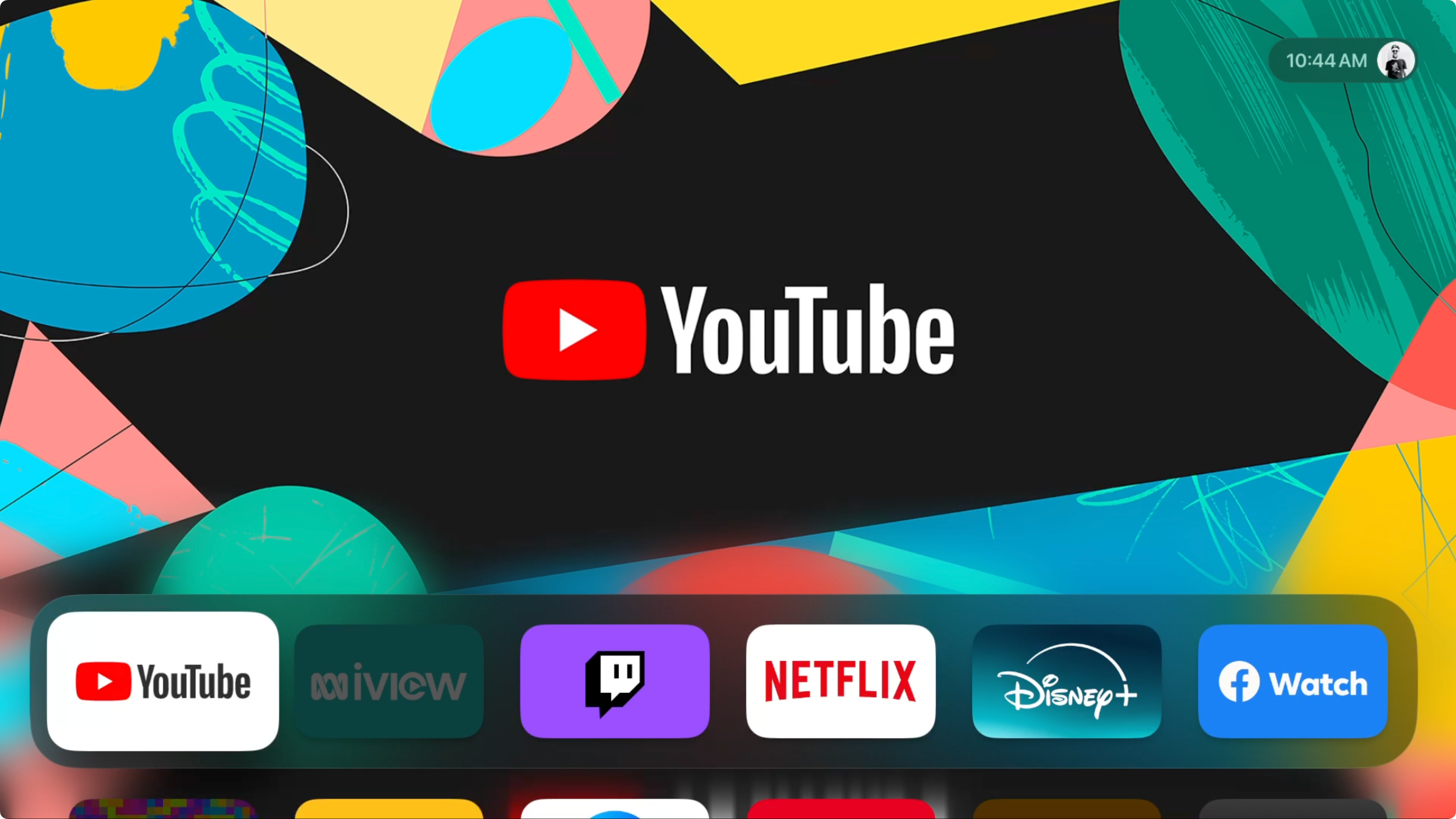
Agora pegue o controle remoto que deseja emparelhar e certifique-se de estar a sete centímetros da caixa de streaming. Com o controle remoto apontado para sua unidade Apple TV, pressione e segure o botão Voltar “

Você pode ser solicitado a colocar o controle remoto em cima da unidade Apple TV para concluir a unidade de emparelhamento. Quando terminar, você poderá usar o controle remoto normalmente para ativar, controlar e suspender sua unidade Apple TV (e não precisará emparelhá-lo novamente, mesmo que fique sem bateria).
Redefinir um controle remoto da Apple TV
Às vezes, o controle remoto da Apple TV pode simplesmente parar de funcionar. Geralmente, isso é o resultado de uma falha temporária e uma maneira de tentar consertar é redefinir a conexão entre o controle remoto da Apple TV e a Apple TV. Isso não desemparelhará o controle remoto, portanto você não precisará passar pelo processo de emparelhamento detalhado acima.
Supondo que sua Apple TV esteja ligada, pressione e segure o botão TV (Central de Controle) e o botão Diminuir volume “-“ por cinco segundos. Você deverá ver a luz de status da sua unidade Apple TV piscar uma vez e a notificação “Conexão perdida” aparecer na tela.

Aguarde alguns instantes e a conexão entre o controle remoto e a Apple TV deverá ser restabelecida. Você pode tentar tocar em alguns botões do controle remoto para ativá-lo se nada acontecer.
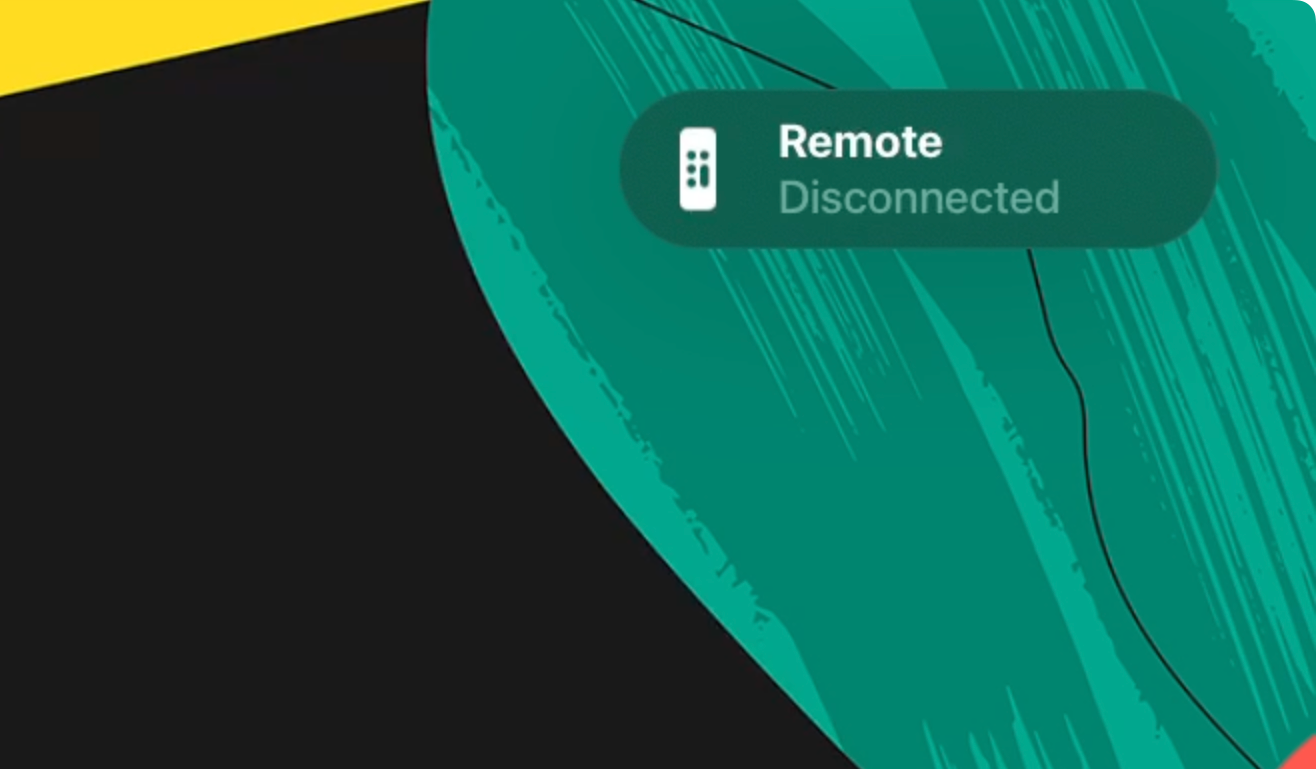
Desemparelhar um controle remoto da Apple TV
Não há como desemparelhar um controle remoto da Apple TV de uma unidade Apple TV. Isso pode ser um problema se você tiver várias unidades Apple TV e quiser migrar um controle remoto para outro, por qualquer motivo. Felizmente, você pode contornar essa limitação e “sequestrar” efetivamente o controle remoto para que funcione na Apple TV desejada.
Primeiro, certifique-se de que a “antiga” unidade Apple TV esteja desligada e desconectada. Em seguida, certifique-se de que o controle remoto esteja a sete centímetros da “nova” unidade Apple TV com a qual deseja emparelhá-lo. Agora tudo que você precisa fazer é seguir as instruções normais de emparelhamento pressionando e segurando o botão Voltar “
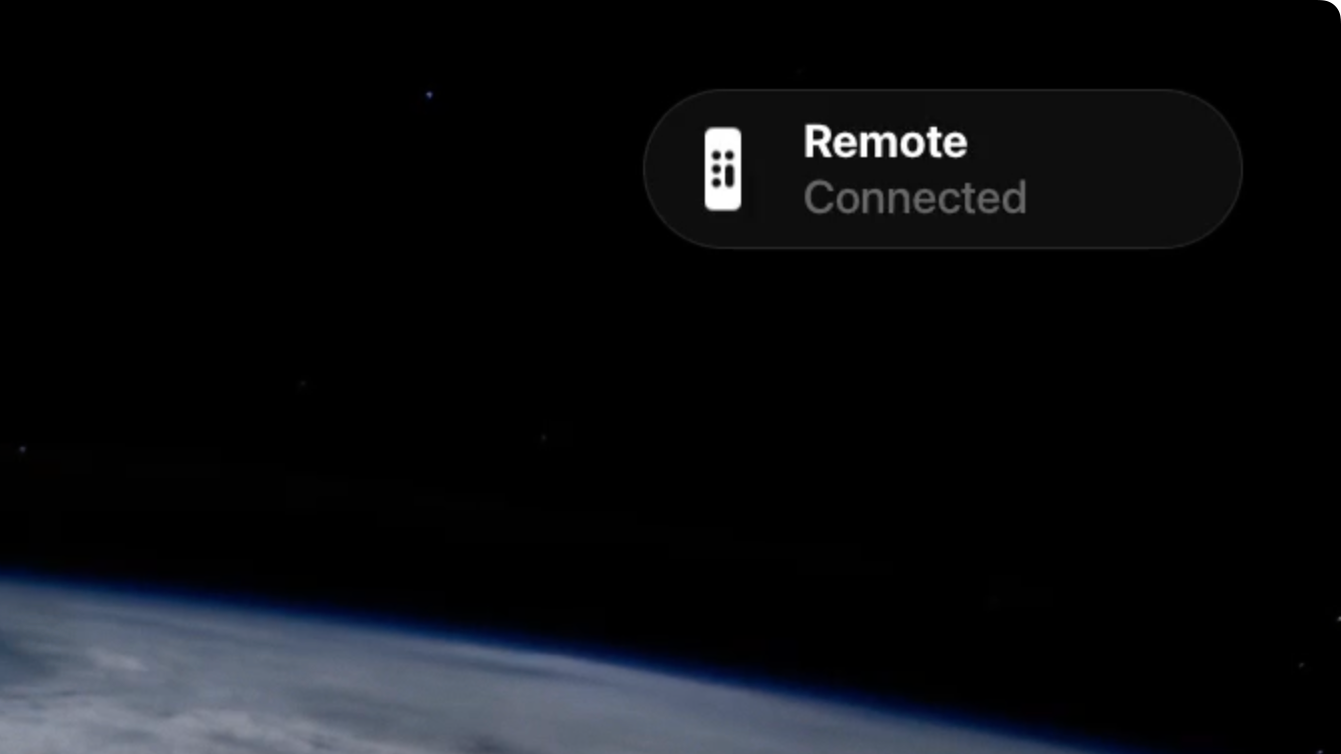
Depois de concluído, o controle remoto será emparelhado com a Apple TV desejada. Como um controle remoto só pode ser emparelhado com uma única unidade Apple TV por vez, ele não deverá mais controlar a unidade anterior. Se quiser migrar o controle remoto de volta, você precisará seguir este processo novamente.
Tente carregar o controle remoto da Apple TV
Se nada acontecer, mesmo quando você tentar emparelhar ou redefinir o controle remoto da Apple TV, é possível que o controle remoto esteja sem bateria. Às vezes, o controle remoto da Apple TV precisa ser deixado no carregador por um tempo antes de voltar à vida (eu mesmo tive esse problema depois de não usar o dispositivo por um longo período de tempo).
Seu controle remoto terá uma conexão Lightning ou USB-C na parte inferior, então tudo que você precisa fazer é selecionar o cabo certo para o trabalho. Deixe o carregamento remoto por pelo menos 30 minutos, embora a Apple afirme que uma carga completa deve levar cerca de três horas. Você encontrará o nível de carga listado em Configurações > Remotos e dispositivos > Remoto.
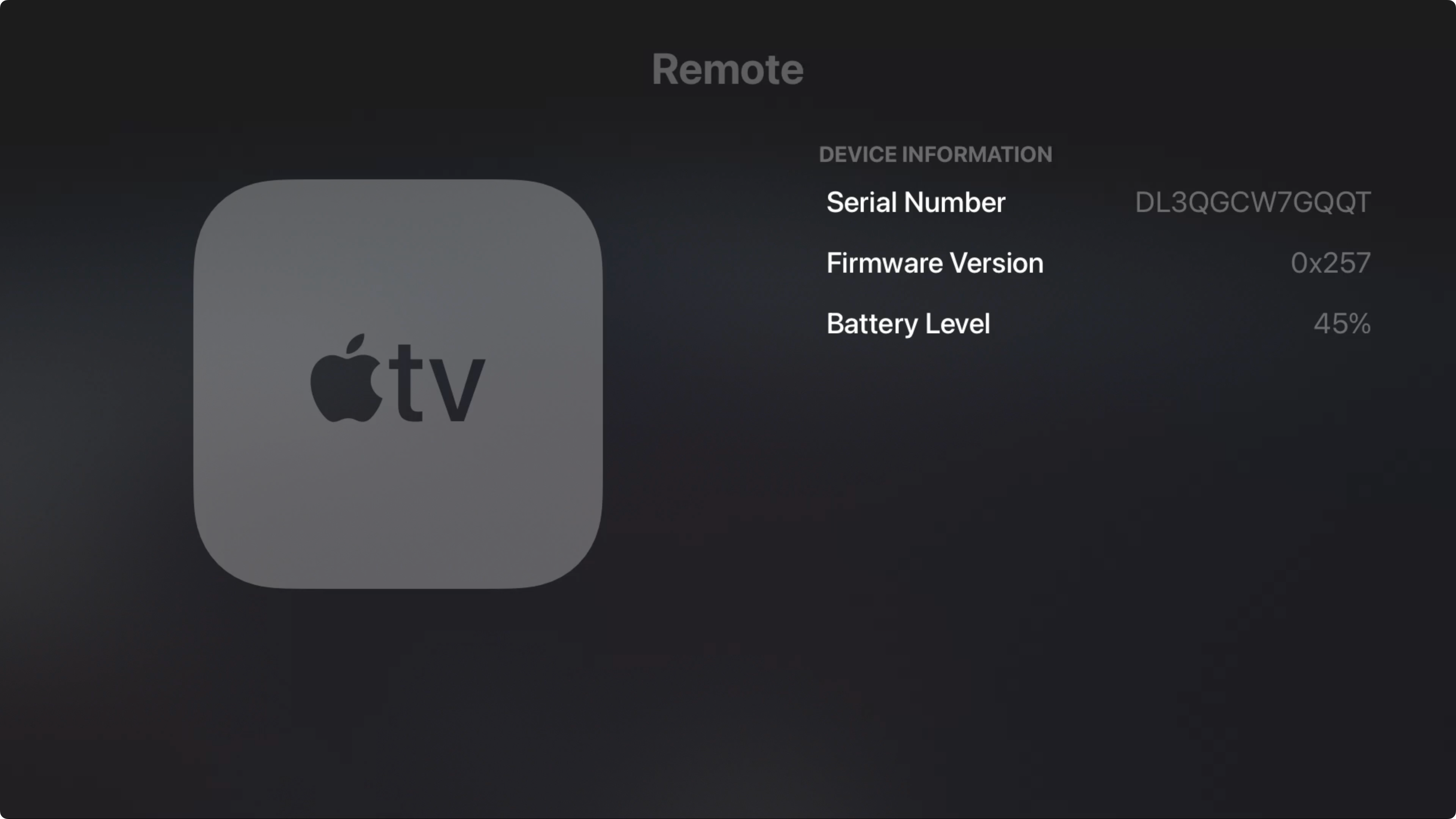
Você não verá uma luz ou um indicador de carga enquanto o controle remoto estiver carregando, então seja paciente e teste-o quando tiver passado tempo suficiente.
Desligue e ligue o Apple TV para redefini-lo
Às vezes, a única maneira de resolver um problema é desligar e ligar o dispositivo novamente. Isto é verdade para computadores, smartphones e tablets; então é claro que isso também vale para a Apple TV.
Para desligar totalmente a Apple TV, desconecte-a da parede, aguarde cerca de 10 segundos e conecte-a novamente. A unidade deve iniciar automaticamente e despejar você no painel. Você precisará apertar um botão no controle remoto para emparelhar, após o qual seu controle remoto deverá (espero) funcionar novamente.
Conecte um iPhone ou iPad como controle remoto
Usar um iPhone ou iPad como controle remoto da Apple TV não resolve o problema com seu controle remoto dedicado, mas pode ajudar a descartar algumas causas. Também é uma boa solução alternativa para que você possa usar sua Apple TV enquanto isso.
Supondo que sua Apple TV esteja vinculada ao mesmo ID Apple do seu iPhone ou iPad, você poderá usar o aplicativo “Remoto” no seu dispositivo para selecionar a caixa de streaming. Use o menu suspenso “Escolha uma TV” na parte superior da tela para selecionar sua Apple TV.
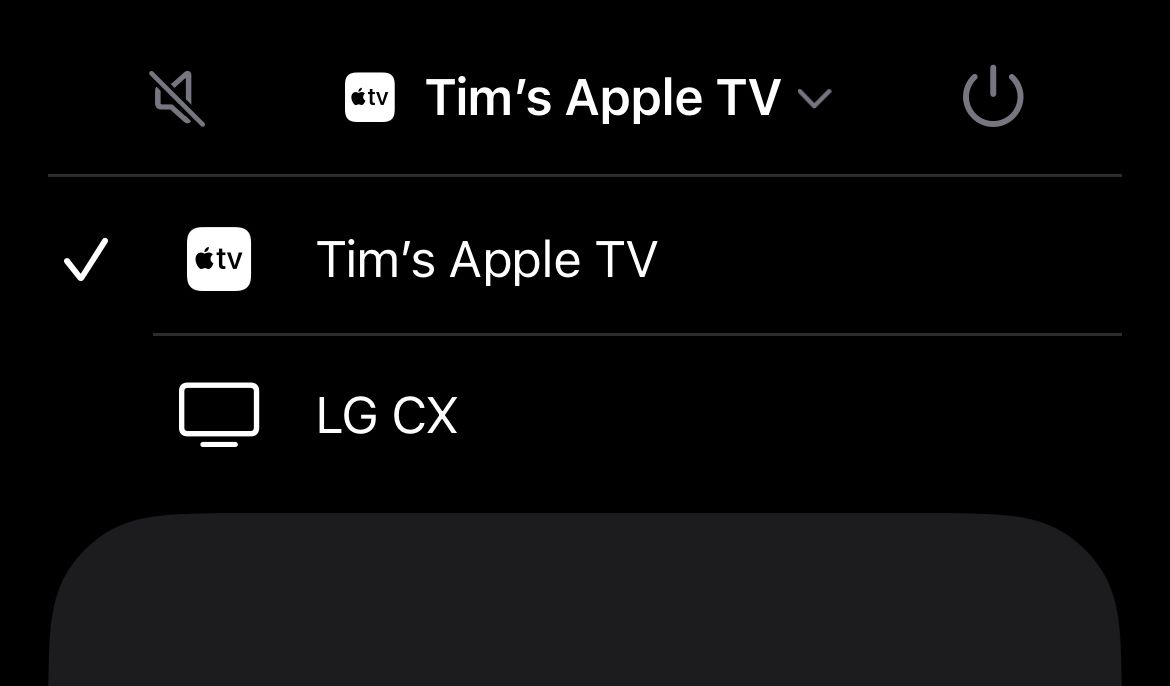
Se você não vir sua Apple TV listada, tente ativá-la reiniciando-a (desconecte-a, conecte-a novamente e espere que ela inicialize ) e selecionando o Apple TV quando ele aparecer no aplicativo. Pode ser necessário emparelhar o iPhone, basta seguir as instruções na tela.
Uma vez conectado, você pode usar a interface do trackpad da mesma forma que faria com seu controle remoto normal. Você também tem acesso aos controles de reprodução, um botão Voltar e o botão TV ou Control Center, além de um botão liga / desliga na parte superior da tela.
Tente atualizar sua Apple TV
Atualizar sua Apple TV pode ajudar a resolver alguns problemas, embora seja um tiro no escuro. Você também precisará controlar sua Apple TV usando outro dispositivo para fazer isso.
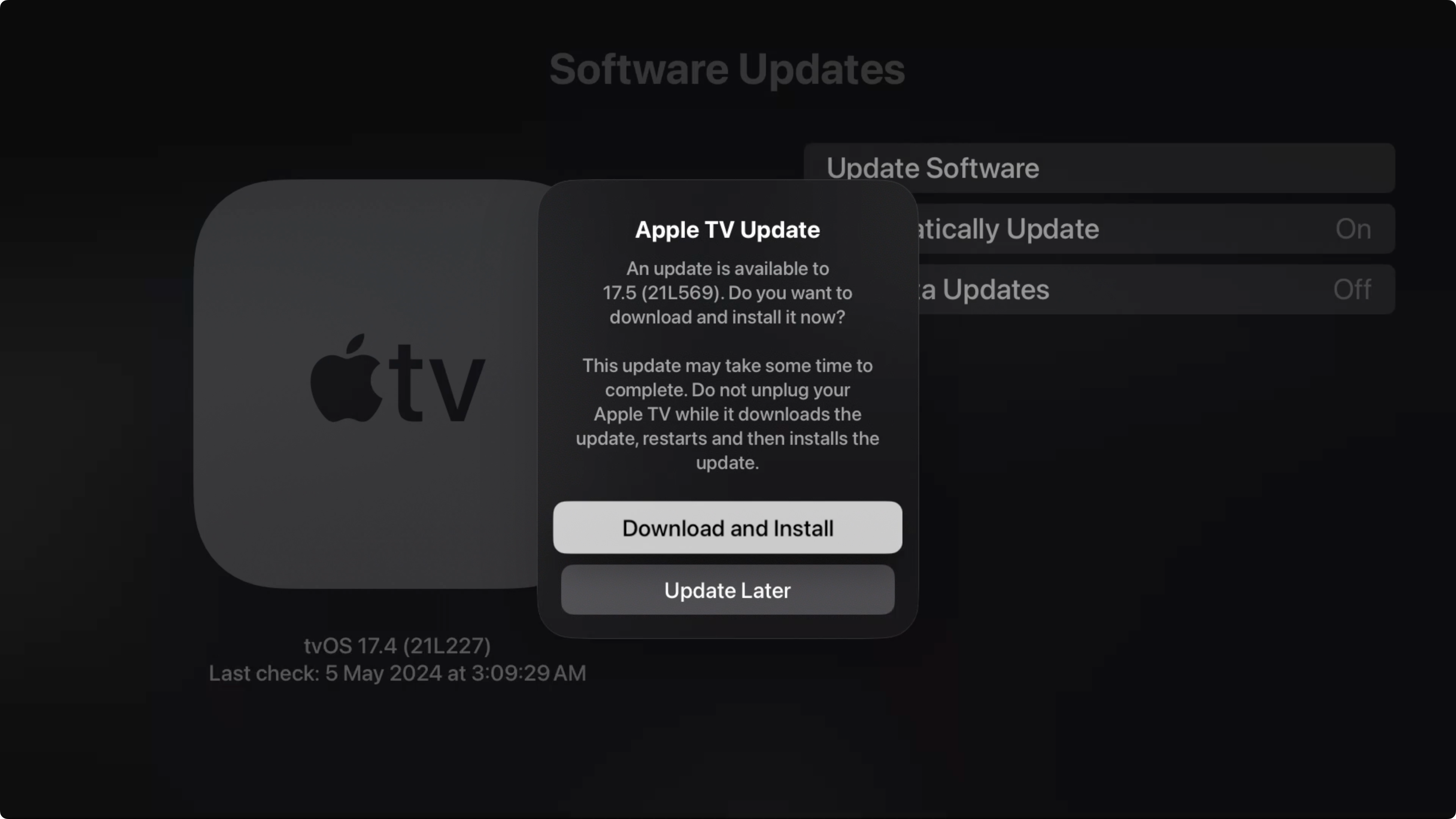
Com seu iPhone ou iPad conectado como um controle remoto, navegue até Configurações > Sistema > Atualizações de software e instale todas as atualizações pendentes. A Apple TV será reiniciada e você poderá tentar usar (ou emparelhar) o controle remoto novamente.
Controle sua Apple TV com uma TV ou controle remoto universal
Outra opção para controlar sua Apple TV é usar um controle remoto de TV padrão, que depende de um padrão de mídia compartilhado chamado HDMI-CEC. Esta tecnologia permite controlar caixas de streaming e consoles de jogos com um único controle remoto.
Novamente, você precisará de algum método para controlar sua Apple TV para configurar isso (recomendamos um iPhone ou iPad emparelhado usando as instruções acima). Depois de fazer isso, navegue até Configurações > Controles remotos e dispositivos > Aprender controle remoto, clique em “Iniciar” e siga as instruções na tela para ensinar sua Apple TV a identificar o controle remoto da TV.
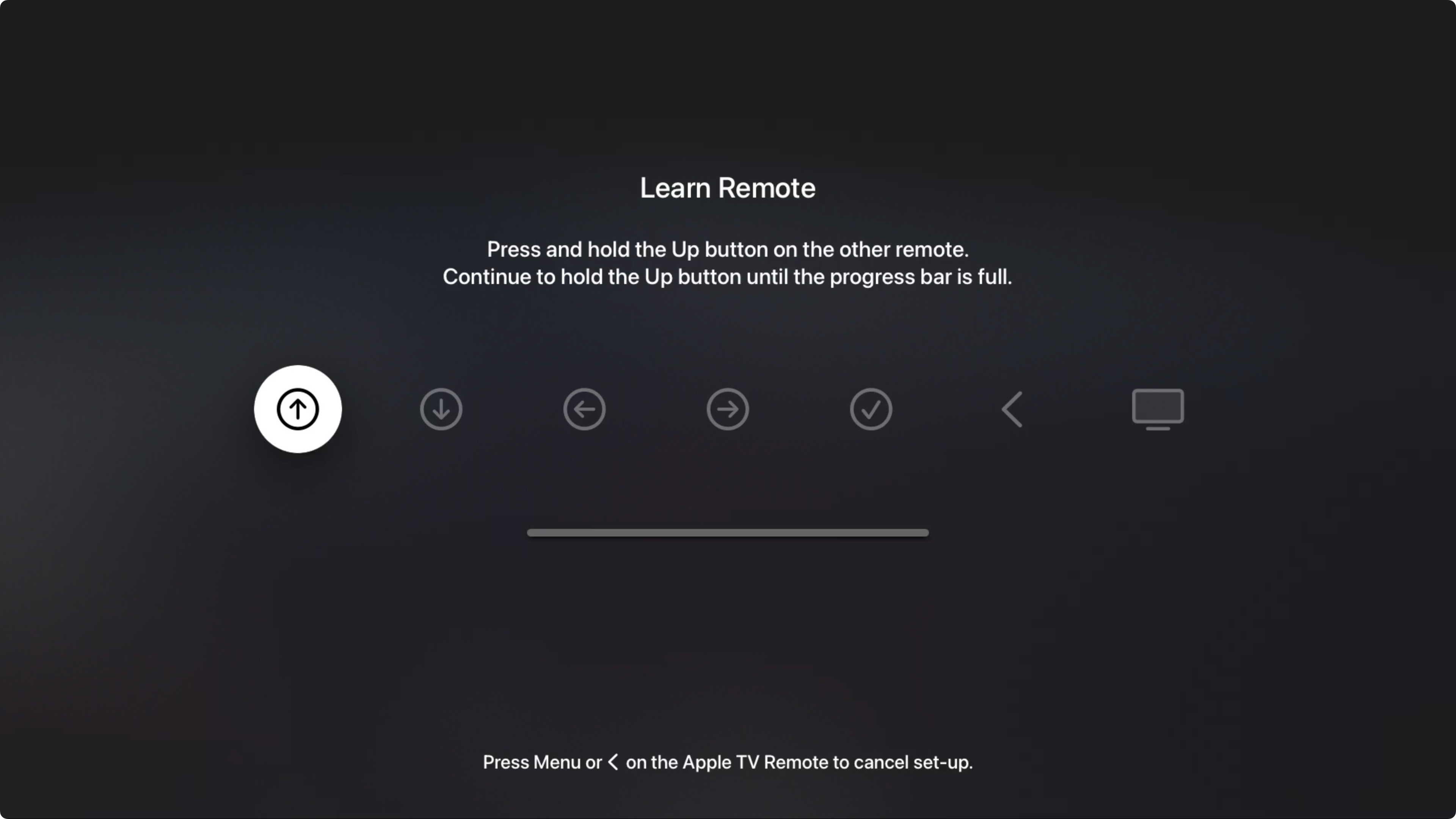
Lembre-se de que sua TV também reagirá a qualquer botão que você pressionar, portanto, isso pode ocasionalmente causar problemas se os botões necessários acionarem funções em sua TV.
Controle sua Apple TV com um controlador de jogo
Controladores de jogos compatíveis, como o controlador Xbox Core e o controlador DualSense da Sony, são ótimos acréscimos a uma Apple TV se você quiser usar a unidade para jogar. Eles também controlam a interface depois de emparelhados, o que pode ser um substituto remoto conveniente para alguns usuários.
Você precisará de alguma forma de controlar o Apple TV para configurar isso, então tente conectar um iPhone ou iPad usando o aplicativo Remote antes de começar. Coloque o controlador de sua escolha no modo de emparelhamento (as instruções serão diferentes dependendo de qual gamepad você está tentando emparelhar). Para emparelhar, navegue até Configurações > Controles remotos e dispositivos > Bluetooth e selecione seu controlador na lista (ou use o Centro de Controle segurando o botão TV).
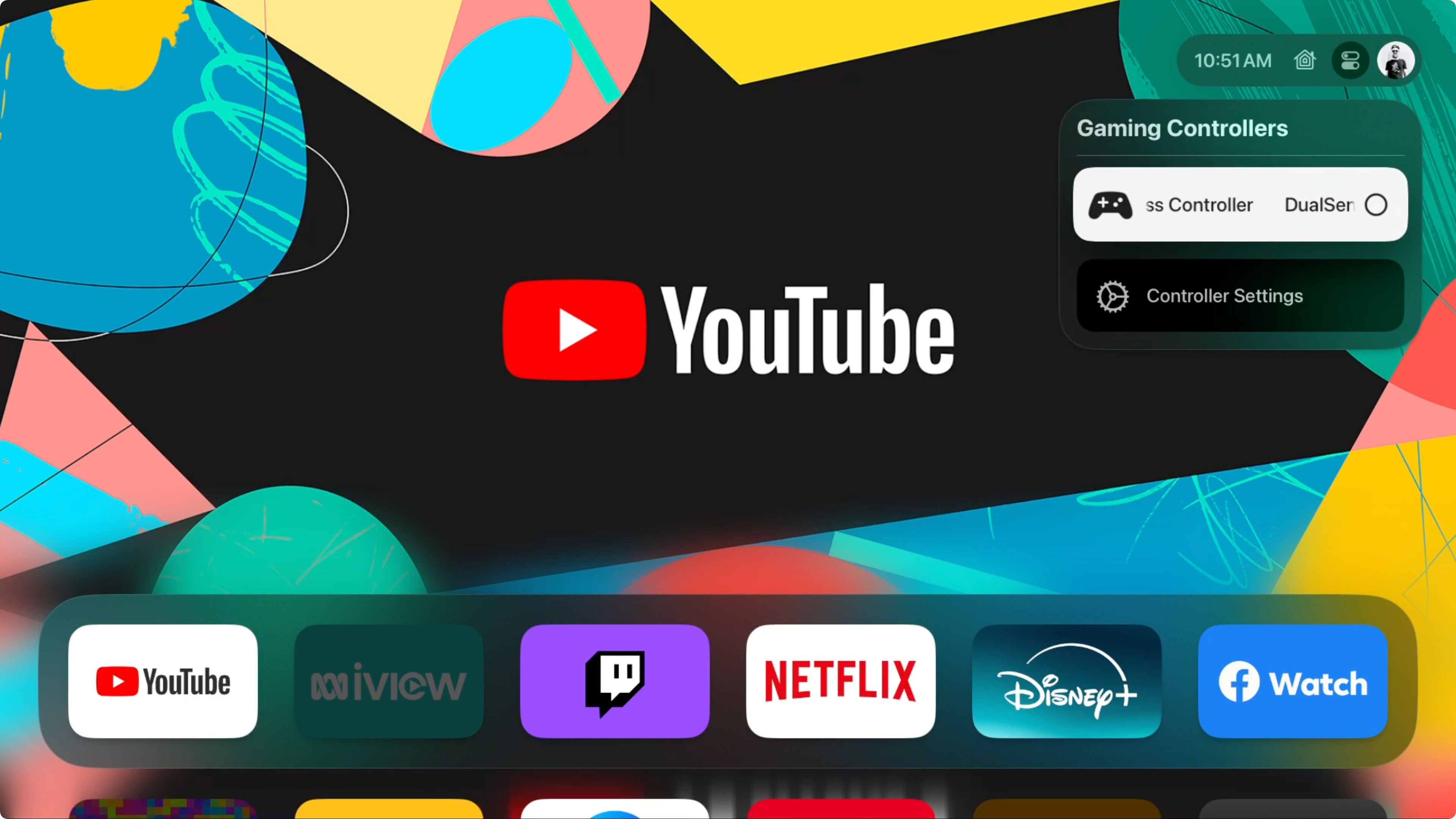
Após o emparelhamento, seu controlador deve permanecer emparelhado com sua Apple TV, dependendo de qual pad você está usando.
Considere substituir o controle remoto
Se nada estiver funcionando e usar um substituto de controle remoto, como o controle remoto do iPhone ou da TV, não estiver funcionando para você, considere substituir o controle remoto da Apple TV por um novo.
Com as instruções mencionadas neste artigo, você pode até economizar algum dinheiro e optar por um controle remoto usado que pode ser emparelhado manualmente com sua Apple TV. Como alternativa, você pode comprar um Siri Remote substituto (terceira geração) por US$ 59,00. Este controle remoto funciona com todos os modelos de Apple TV a partir do Apple TV HD.
-
 Corrigir um erro inesperado que ocorreu e o Roblox precisa ser encerradoSe você gosta de jogar, deve estar familiarizado com o Roblox. É uma plataforma de jogos muito popular. No entanto, às vezes você pode encontrar este ...Tutorial de software Publicado em 2024-11-05
Corrigir um erro inesperado que ocorreu e o Roblox precisa ser encerradoSe você gosta de jogar, deve estar familiarizado com o Roblox. É uma plataforma de jogos muito popular. No entanto, às vezes você pode encontrar este ...Tutorial de software Publicado em 2024-11-05 -
 5 maneiras ecológicas de aumentar o desempenho do seu PC antigo1. Limpe e reaplique pasta térmica Com o tempo, independentemente de você ter comprado um PC ou laptop pré-construído ou montado você mesmo, a p...Tutorial de software Publicado em 2024-11-05
5 maneiras ecológicas de aumentar o desempenho do seu PC antigo1. Limpe e reaplique pasta térmica Com o tempo, independentemente de você ter comprado um PC ou laptop pré-construído ou montado você mesmo, a p...Tutorial de software Publicado em 2024-11-05 -
 Como alterar a cor da barra de tarefas no Windows 11Alterar a cor da barra de tarefas é uma maneira simples, mas eficaz de adicionar seu toque à tela digital. Quer você seja minimalista ou fã de afirmaç...Tutorial de software Publicado em 2024-11-05
Como alterar a cor da barra de tarefas no Windows 11Alterar a cor da barra de tarefas é uma maneira simples, mas eficaz de adicionar seu toque à tela digital. Quer você seja minimalista ou fã de afirmaç...Tutorial de software Publicado em 2024-11-05 -
 Como desligar o som das mensagens enviadas no iPhone e AndroidNotificações e sons informam sobre novas mensagens, mas alguns sons, como o de quando você envia uma mensagem do seu telefone, podem ser desnecessário...Tutorial de software Publicado em 2024-11-05
Como desligar o som das mensagens enviadas no iPhone e AndroidNotificações e sons informam sobre novas mensagens, mas alguns sons, como o de quando você envia uma mensagem do seu telefone, podem ser desnecessário...Tutorial de software Publicado em 2024-11-05 -
 iPhone ou iPad esquentando? Aprenda por que e como consertarMas há uma diferença entre um dispositivo que é quente ao toque e outro que está superaquecendo. Descobriremos os motivos e discutiremos por que o se...Tutorial de software Publicado em 2024-11-05
iPhone ou iPad esquentando? Aprenda por que e como consertarMas há uma diferença entre um dispositivo que é quente ao toque e outro que está superaquecendo. Descobriremos os motivos e discutiremos por que o se...Tutorial de software Publicado em 2024-11-05 -
 4 correções para atalhos da área de trabalho que não funcionam no Windows 11Correções básicas: Reinicie o computador: Às vezes, uma reinicialização é tudo que você precisa porque é forte o suficiente para forçar o encerrament...Tutorial de software Publicado em 2024-11-05
4 correções para atalhos da área de trabalho que não funcionam no Windows 11Correções básicas: Reinicie o computador: Às vezes, uma reinicialização é tudo que você precisa porque é forte o suficiente para forçar o encerrament...Tutorial de software Publicado em 2024-11-05 -
 Como corrigir o erro do Windows Update 0x80070658: guia passo a passoPara garantir o desempenho ideal do computador, a instalação oportuna das atualizações mais recentes do Windows é crucial. Os usuários podem encontrar...Tutorial de software Publicado em 2024-11-05
Como corrigir o erro do Windows Update 0x80070658: guia passo a passoPara garantir o desempenho ideal do computador, a instalação oportuna das atualizações mais recentes do Windows é crucial. Os usuários podem encontrar...Tutorial de software Publicado em 2024-11-05 -
 Como usar IA para analisar dados do ExcelO Copilot AI da Microsoft foi implementado em seu conjunto de aplicativos principais, incluindo a plataforma de planilha de longa duração que é o Exce...Tutorial de software Publicado em 2024-11-05
Como usar IA para analisar dados do ExcelO Copilot AI da Microsoft foi implementado em seu conjunto de aplicativos principais, incluindo a plataforma de planilha de longa duração que é o Exce...Tutorial de software Publicado em 2024-11-05 -
 6 maneiras de corrigir AirTags que não aparecem no Find MyDesde rastrear as chaves do seu carro até controlar seus animais de estimação, o caso de uso dos Apple AirTags é diversificado. Essas AirTags podem se...Tutorial de software Publicado em 2024-11-05
6 maneiras de corrigir AirTags que não aparecem no Find MyDesde rastrear as chaves do seu carro até controlar seus animais de estimação, o caso de uso dos Apple AirTags é diversificado. Essas AirTags podem se...Tutorial de software Publicado em 2024-11-05 -
 Erro do Windows Update 0x800f0985: como corrigi-lo no Windows 11As atualizações do Windows são necessárias, mas às vezes pode haver problemas inevitáveis durante o processo de atualização, como o erro de atualiza...Tutorial de software Publicado em 2024-11-05
Erro do Windows Update 0x800f0985: como corrigi-lo no Windows 11As atualizações do Windows são necessárias, mas às vezes pode haver problemas inevitáveis durante o processo de atualização, como o erro de atualiza...Tutorial de software Publicado em 2024-11-05 -
 Versão oficial ISO do Windows 11 24H2 – download e instalação offlineFalando sobre a data de lançamento do Windows 11 24H2, a Microsoft afirmou que ele estará disponível a partir de 1º de outubro de 2024. Então, como vo...Tutorial de software Publicado em 2024-11-05
Versão oficial ISO do Windows 11 24H2 – download e instalação offlineFalando sobre a data de lançamento do Windows 11 24H2, a Microsoft afirmou que ele estará disponível a partir de 1º de outubro de 2024. Então, como vo...Tutorial de software Publicado em 2024-11-05 -
 Como ativar ou desativar o bloqueador de pop-ups do Safari no MacBloquear ou desbloquear pop-ups no Safari para um site Etapa 1: Abra o Safari no seu Mac e navegue até um site. Em seguida, selecione Safari → Configu...Tutorial de software Publicado em 2024-11-05
Como ativar ou desativar o bloqueador de pop-ups do Safari no MacBloquear ou desbloquear pop-ups no Safari para um site Etapa 1: Abra o Safari no seu Mac e navegue até um site. Em seguida, selecione Safari → Configu...Tutorial de software Publicado em 2024-11-05 -
 3 maneiras de remover o ponto de exclamação das mensagens do iPhoneCorreção 2: desligue e ligue o iMessage Ao ativar e desativar o iMessage, você sincroniza e baixa seus bate-papos novamente. Isso ajuda a corr...Tutorial de software Publicado em 2024-11-05
3 maneiras de remover o ponto de exclamação das mensagens do iPhoneCorreção 2: desligue e ligue o iMessage Ao ativar e desativar o iMessage, você sincroniza e baixa seus bate-papos novamente. Isso ajuda a corr...Tutorial de software Publicado em 2024-11-05 -
 Como consertar um componente crítico do Steam (steamwebhelper) que não responde no Windows 11Correções Preliminares Reinicie o Steam com privilégios de administrador: Steamwebhelper.exe gerencia todos os recursos da web dentro do cliente Steam...Tutorial de software Publicado em 2024-11-05
Como consertar um componente crítico do Steam (steamwebhelper) que não responde no Windows 11Correções Preliminares Reinicie o Steam com privilégios de administrador: Steamwebhelper.exe gerencia todos os recursos da web dentro do cliente Steam...Tutorial de software Publicado em 2024-11-05 -
 Como corrigir erro Aka.ms/WindowsSysReq de configuração do Windows: guiaAo instalar ou atualizar para o Windows 11, você pode encontrar vários erros, incluindo o erro Aka.ms/WindowsSysReq de configuração do Windows. Este e...Tutorial de software Publicado em 2024-11-05
Como corrigir erro Aka.ms/WindowsSysReq de configuração do Windows: guiaAo instalar ou atualizar para o Windows 11, você pode encontrar vários erros, incluindo o erro Aka.ms/WindowsSysReq de configuração do Windows. Este e...Tutorial de software Publicado em 2024-11-05
Estude chinês
- 1 Como se diz “andar” em chinês? 走路 Pronúncia chinesa, 走路 aprendizagem chinesa
- 2 Como se diz “pegar um avião” em chinês? 坐飞机 Pronúncia chinesa, 坐飞机 aprendizagem chinesa
- 3 Como se diz “pegar um trem” em chinês? 坐火车 Pronúncia chinesa, 坐火车 aprendizagem chinesa
- 4 Como se diz “pegar um ônibus” em chinês? 坐车 Pronúncia chinesa, 坐车 aprendizagem chinesa
- 5 Como se diz dirigir em chinês? 开车 Pronúncia chinesa, 开车 aprendizagem chinesa
- 6 Como se diz nadar em chinês? 游泳 Pronúncia chinesa, 游泳 aprendizagem chinesa
- 7 Como se diz andar de bicicleta em chinês? 骑自行车 Pronúncia chinesa, 骑自行车 aprendizagem chinesa
- 8 Como você diz olá em chinês? 你好Pronúncia chinesa, 你好Aprendizagem chinesa
- 9 Como você agradece em chinês? 谢谢Pronúncia chinesa, 谢谢Aprendizagem chinesa
- 10 How to say goodbye in Chinese? 再见Chinese pronunciation, 再见Chinese learning
























